ホームページ >ソフトウェアチュートリアル >オフィスソフトウェア >Word 文書の内容をコピーして貼り付けることができませんか? 5つの理由をチェックしてみましょう!
Word 文書の内容をコピーして貼り付けることができませんか? 5つの理由をチェックしてみましょう!
- WBOYWBOYWBOYWBOYWBOYWBOYWBOYWBOYWBOYWBOYWBOYWBOYWBオリジナル
- 2024-06-22 01:12:192466ブラウズ
Word 文書を使用するとき、コンテンツをコピーして貼り付ける必要があることがよくあります。しかし、場合によっては、コンテンツをコピーしても貼り付けることができないという問題が発生することがあります。この状況は混乱を招く可能性があります。今日は、この問題の一般的な原因と、それに対応する解決策を紹介します。
1. クリップボードの問題
原因分析: Word は、コンテンツのコピーと貼り付けにシステム クリップボードを使用します。クリップボードに問題がある場合、コピーしたコンテンツを正常に貼り付けることができません。
解決策:
Word 文書の [スタート] インターフェイスで、[クリップボード] の下にある小さな三角形のアイコンをクリックしてペーストボードを見つけます。
クリップボードにコンテンツがない場合は、コピー操作が成功しなかったことを意味します。もう一度コピーしてください。 Word ペーストボードがいっぱいでコピー&ペーストできない場合は、クリップボードの履歴をクリアする必要があります。

2. ソフトウェアの競合
原因分析: 場合によっては、実行中の他のソフトウェアが Word と競合し、コンテンツを貼り付けることができなくなることがあります。
解決策:
1. 不要なソフトウェア、特にスクリーンショット ソフトウェア、リモート デスクトップ ソフトウェアなどのクリップボードに関連するソフトウェアをすべて閉じます。
2. Word を閉じて再度開きます。問題が解決しない場合は、コンピュータを再起動することを検討してください。
3. 文書保護設定
原因分析: Word 文書が保護されているため、コピーと貼り付けの機能が制限されている可能性があります。
解決策:
1. まず文書の保護状態を確認しましょう。
Word 文書が保護されている場合、多くのオプションが選択できなくなり、関連するオプションがグレー表示されてクリックできないかどうかを確認できます。

2. Word 文書が制限によって保護されていることを確認します。コピーして貼り付けるための制限を解除するだけです。
まず、[レビュー]インターフェースの[編集を制限する]オプションをクリックします。


パスワードがない場合、他のツールを使用して制限を解除する必要があります。
たとえば、
Pepsi Niu Word パスワード回復ツール では、ツールの [制限解除] モジュールを使用して、パスワードなしで Word 文書の「制限パスワード」を直接削除できます。このモジュールをクリックして、Word 文書をツールにインポートするだけです。

4. Office プログラムの問題
原因分析: Office プログラムが誤動作し、コンテンツを貼り付けることができなくなる可能性があります。
解決策:
1.修理オフィスプログラム:[コントロールパネル]を開き、[プログラム]-[プログラムと機能]をクリックします。



Wordを開き、[ファイル]メニューをクリックし、[アカウント]を選択し、[更新オプション]ドロップダウンリストの[今すぐ更新]をクリックします。

5. オペレーティング システムの問題
原因分析: オペレーティング システム自体が誤動作し、クリップボードの通常の動作に影響を与える可能性があります。
解決策:
リソースマネージャーを再起動してみてください。
ショートカットキー「Ctrl+Shift+Esc」を使用してタスクマネージャーを開き、[Windowsエクスプローラー]を見つけて右クリックし、[再起動]を選択します。
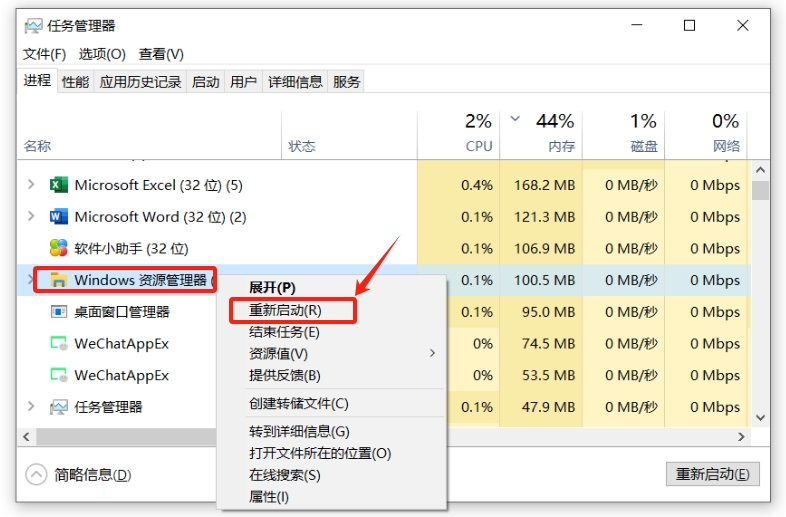
上記の方法を通じて、コピー&ペーストの問題を効果的に解決できることを願っています。
以上がWord 文書の内容をコピーして貼り付けることができませんか? 5つの理由をチェックしてみましょう!の詳細内容です。詳細については、PHP 中国語 Web サイトの他の関連記事を参照してください。

